毕业论文排版技巧
毕业论文排版格式

毕业论文排版格式
毕业论文的排版格式需要按照学校或者期刊的要求进行调整,下面是一般情况下的毕业论文排版格式的建议。
1. 页边距:上下左右均为
2.5厘米。
2. 字体和字号:正文字体可以选择宋体、Times New Roman等常见字体,字号一般为小四(12号),标题可以选择黑体,
字号一般为三号(16号)。
3. 行距:正文的行距一般为1.5倍或者2倍,这样能够使得论
文更加易于阅读。
4. 标题层次:论文的标题一般有两级,即一级标题和二级标题。
一级标题使用三号加粗,居中;二级标题使用四号,居左。
5. 页眉页脚:页眉部分包括论文标题、页码等,页脚部分可以包括学校、学院、日期等信息。
一般情况下,页眉在页面上方居中,页码在页面下方居中。
6. 段落缩进:在章节标题后,每段首行需要缩进两个字符。
7. 标题目录:论文可以包括目录,目录中应包括论文的各个章节标题及相应的页码。
8. 参考文献格式:参考文献应按照学术规范进行编写,并且在引用时需要标注作者和年份等信息。
9. 图表:论文中的图表需要有编号,标题和注释,并且需要在正文中进行引用。
10. 参考文献:论文中的参考文献需要按照特定规范进行排序和引用,例如APA格式或者MLA格式。
以上是一些常见的毕业论文排版格式建议,具体的要求还需要根据具体的学校和指导老师的要求进行调整。
建议在写论文之前先咨询指导老师或者查阅学校的论文写作指南等参考资料,以确保最终的排版格式符合学校的要求。
最新毕业论文格式word排版(精彩3篇)
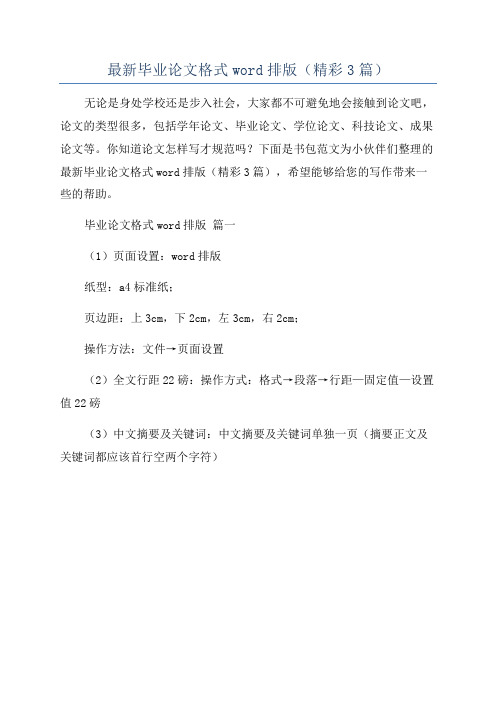
最新毕业论文格式word排版(精彩3篇)无论是身处学校还是步入社会,大家都不可避免地会接触到论文吧,论文的类型很多,包括学年论文、毕业论文、学位论文、科技论文、成果论文等。
你知道论文怎样写才规范吗?下面是书包范文为小伙伴们整理的最新毕业论文格式word排版(精彩3篇),希望能够给您的写作带来一些的帮助。
毕业论文格式word排版篇一
(1)页面设置:word排版
纸型:a4标准纸;
页边距:上3cm,下2cm,左3cm,右2cm;
操作方法:文件→页面设置
(2)全文行距22磅:操作方式:格式→段落→行距—固定值—设置值22磅
(3)中文摘要及关键词:中文摘要及关键词单独一页(摘要正文及关键词都应该首行空两个字符)。
毕业论文中如何进行合理的文字和段落排版
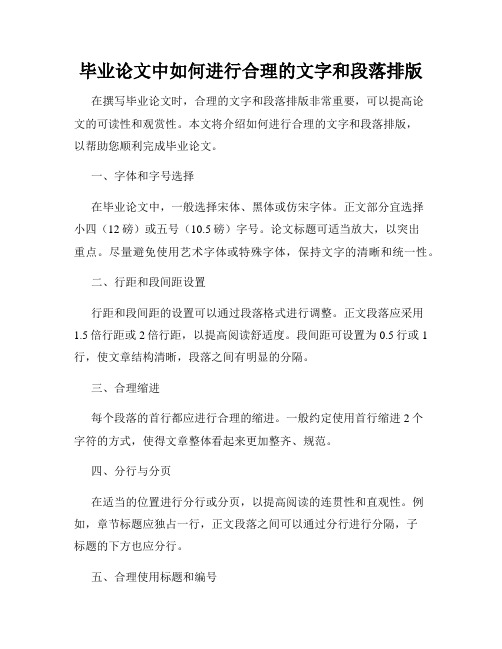
毕业论文中如何进行合理的文字和段落排版在撰写毕业论文时,合理的文字和段落排版非常重要,可以提高论文的可读性和观赏性。
本文将介绍如何进行合理的文字和段落排版,以帮助您顺利完成毕业论文。
一、字体和字号选择在毕业论文中,一般选择宋体、黑体或仿宋字体。
正文部分宜选择小四(12磅)或五号(10.5磅)字号。
论文标题可适当放大,以突出重点。
尽量避免使用艺术字体或特殊字体,保持文字的清晰和统一性。
二、行距和段间距设置行距和段间距的设置可以通过段落格式进行调整。
正文段落应采用1.5倍行距或2倍行距,以提高阅读舒适度。
段间距可设置为0.5行或1行,使文章结构清晰,段落之间有明显的分隔。
三、合理缩进每个段落的首行都应进行合理的缩进。
一般约定使用首行缩进2个字符的方式,使得文章整体看起来更加整齐、规范。
四、分行与分页在适当的位置进行分行或分页,以提高阅读的连贯性和直观性。
例如,章节标题应独占一行,正文段落之间可以通过分行进行分隔,子标题的下方也应分行。
五、合理使用标题和编号论文中的标题应清晰明了,结构合理。
可以使用1、2、3级标题将全文划分为不同的章节和小节,有助于读者理解整篇论文的脉络。
每个标题前可以加上相应的序号,以突出层次感,并方便引用和查找相关内容。
六、插入适当的空行和分隔线适当地插入空行和分隔线可以使论文排版更加美观。
例如,在正文段落之间插入空行,或在小节之间插入分隔线,可以使得内容结构更加清晰,视觉效果更加舒适。
七、合理插入表格和图片在论文中插入表格和图片是常见的需求,可以通过设置合适的大小和位置来优化排版效果。
表格和图片应有相应的标题和标注,以便读者理解和引用。
同时,注意保持表格与正文之间的间距和对齐方式的一致性。
综上所述,合理的文字和段落排版对毕业论文的质量和观赏性有着重要影响。
合适的字体和字号、行距和段间距的设置、合理缩进、分行与分页、清晰的标题和编号、适当的空行和分隔线,以及合理插入表格和图片,都是进行合理排版的重要要素。
word毕业论文排版

word毕业论文排版Word是一种常用的排版软件,可以用来编辑、排版和格式化毕业论文。
以下是一些关键步骤和技巧,帮助你进行有效的排版。
这些步骤可以应用于700字的毕业论文。
1. 设置页面格式:- 打开论文文档后,点击“页面布局”选项卡,选择“页面设置”按钮。
- 在弹出的对话框中,选择适当的纸张大小(通常为A4),选择页面方向(横向或纵向)。
- 设置页面边距,通常为左右2.54厘米,上下2.54厘米。
- 点击确定,将页面格式设置好。
2. 设置标题样式:- 在文档的开始处,输入论文的标题。
- 选中该标题,点击“首页”选项卡,选择合适的字体和字体大小。
- 可以使用加粗、居中或斜体等选项,以增加标题的吸引力和可读性。
3. 添加目录:- 在论文正文开始之前,创建一个目录页。
- 点击“引用”选项卡,选择“目录”按钮。
- Word会自动生成一个目录,其中包括各个章节标题和相应的页码。
- 可以在文档中进行任何更改时,通过点击“更新表格”按钮来更新目录。
4. 编写正文:- 在目录页之后,开始编写和排版正文内容。
- 使用适当的标题和子标题,以突出论文的章节结构。
- 保持一致性,使用相同的字体、字体大小和格式。
- 确保正文文字对齐并合理分段。
5. 添加页眉和页脚:- 点击“插入”选项卡,选择“页眉”或“页脚”按钮。
- 选择想要显示在每一页的内容,如论文标题、页码等。
- 统一设置页眉和页脚的字体和格式。
6. 格式化引用和参考文献:- 在论文中引用其他作者的作品时,采用适当的引用格式。
- Word提供了引用功能,可以稍后轻松格式化引用和参考文献。
- 点击“引用”选项卡,选择“插入引用”按钮,选择正确的引用风格。
- 在文档中插入引用时,Word会自动创建参考文献列表。
以上是使用Word进行毕业论文排版的关键步骤和技巧的简要概述。
根据你实际的需求和论文要求,你可能还需要进行其他特定的排版设置和格式调整。
毕业论文word排版小技巧

标题与副标题
标题
标题应简短明了,概括文章的主要内容。标题应居中显示, 并使用加粗字体。
副标题
副标题是对标题的补充说明,应紧随标题之后,使用较小字 号和不加粗的字体。副标题可根据需要设置不同的层级,以 区分不同级别的内容。
03
表格与图表
表格的创建与编辑
创建表格
在Word中,可以使用“插入表格” 功能来创建表格,选择需要的行数和 列数。
毕业论文word排版 小技巧
• 页面设置与布局 • 文本格式与样式 • 表格与图表 • 参考文献与引用 • 图片与插图 • 其他技巧
目录
01
页面设置与布局
纸张大小与方向
纸张大小
根据论文要求选择合适的纸张大 小,如A4、A3等。
纸张方向
根据论文内容选择纵向或横向排 版,以满足页面布局需求。
页边距与装订线
引用的插入与编辑
插入引用
在Word中,可以通过点击引用标签, 选择插入引用来引用他人的观点或数 据。
编辑引用
在插入引用后,可以通过点击引用标 签,选择编辑引用来修改引用的格式 或内容。
自动编号与交叉引用
自动编号
在Word中,可以通过设置自动编号来对 论文中的章节、段落等进行自动编号。
VS
交叉引用
页边距
设置合适的页边距,使论文版面更加 整洁美观。
装订线
如有需要,可设置装订线位置,以便 于论文装订。
页眉与页脚
页眉
添加论文标题、页码等信息,提高论文的专业性。
页脚
添加页码,方便阅读和查找。
02
文本格式与样式
字体、字号与字形
字体
建议使用宋体、黑体等常字体, 避免使用特殊字体,以确保文档
毕业论文如何排版
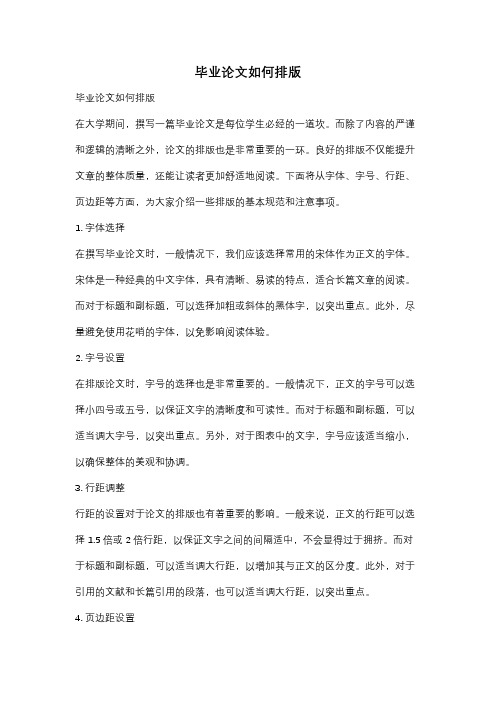
毕业论文如何排版毕业论文如何排版在大学期间,撰写一篇毕业论文是每位学生必经的一道坎。
而除了内容的严谨和逻辑的清晰之外,论文的排版也是非常重要的一环。
良好的排版不仅能提升文章的整体质量,还能让读者更加舒适地阅读。
下面将从字体、字号、行距、页边距等方面,为大家介绍一些排版的基本规范和注意事项。
1. 字体选择在撰写毕业论文时,一般情况下,我们应该选择常用的宋体作为正文的字体。
宋体是一种经典的中文字体,具有清晰、易读的特点,适合长篇文章的阅读。
而对于标题和副标题,可以选择加粗或斜体的黑体字,以突出重点。
此外,尽量避免使用花哨的字体,以免影响阅读体验。
2. 字号设置在排版论文时,字号的选择也是非常重要的。
一般情况下,正文的字号可以选择小四号或五号,以保证文字的清晰度和可读性。
而对于标题和副标题,可以适当调大字号,以突出重点。
另外,对于图表中的文字,字号应该适当缩小,以确保整体的美观和协调。
3. 行距调整行距的设置对于论文的排版也有着重要的影响。
一般来说,正文的行距可以选择1.5倍或2倍行距,以保证文字之间的间隔适中,不会显得过于拥挤。
而对于标题和副标题,可以适当调大行距,以增加其与正文的区分度。
此外,对于引用的文献和长篇引用的段落,也可以适当调大行距,以突出重点。
4. 页边距设置页边距的设置也是论文排版中需要注意的一点。
一般来说,上下左右的页边距可以选择2.5厘米左右,以保证内容的合理分布和美观。
而对于封面和摘要等特殊页面,可以适当调整页边距,以突出其重要性。
此外,对于论文中的表格和图表,也需要注意合理调整页边距,以确保其完整显示。
5. 段落缩进在排版论文时,段落的缩进也是需要注意的一点。
一般来说,我们可以选择首行缩进2个字符的方式,以使段落之间的区分更加明显。
此外,对于特殊的段落,如引用的文献和长篇引用的段落,可以适当调整缩进的方式,以突出其重要性。
总结起来,毕业论文的排版是一项需要细心和耐心的工作。
在选择字体、字号、行距、页边距等方面,我们应该遵循一定的规范,以确保排版的质量和美观。
毕业论文排版教程

毕业论文排版教程毕业论文的排版是非常重要的,它直接影响着论文的整体质量和可读性。
在编写毕业论文前,掌握一些论文排版的基本技巧能够帮助你更好地展示你的研究成果。
以下是一个简单的1000字教程,介绍了一些关键的排版要点和技巧。
一、页面设置在开始排版之前,你需要正确地设置页面。
打开你的论文文档,选择页面布局选项,一般来说,A4纸张大小是最常用的,边距一般设置为上下左右都是2.5厘米。
二、字体和字号正确选择字体和字号是排版的核心。
在学术论文中,一般使用宋体、仿宋或Times New Roman作为正文字体,而标题部分可以使用黑体或Arial字体。
字号的选择要根据不同的部分来进行,正文部分一般设置为小四号(12号),标题可以设置为二号(22号)或三号(16号)。
三、行间距和段落格式合适的行间距和段落格式可以使你的论文更加易读和整洁。
行间距一般设置为1.5倍或双倍行距,段落格式可以选择首行缩进,或者在段落之间插入一个空行。
段落之间的空行可以通过设置段落格式中的段前间距和段后间距来实现。
四、章节标题在编写论文时,你需要给每个章节编写标题,并使用适当的格式来标识它们。
一般来说,一级标题使用加粗并居中对齐的格式,字号设置为三号(16号)或四号(14号);二级标题使用加粗的格式,字号设置为三号(16号);三级标题则使用加粗并缩小一号的格式,字号设置为四号(14号)。
五、页眉页脚页眉和页脚是论文排版中的一个重要部分,它们可以包含论文的标题、作者和页码等信息。
一般来说,页眉可以包含论文的标题或章节标题,而页脚则可以包含作者姓名和页码。
这些信息可以通过在Word中的页眉页脚选项中添加字段来自动更新。
六、参考文献引用格式在论文中引用参考文献是必不可少的,正确的引用格式可以提高论文的可信度和学术性。
一般来说,学术论文一般使用APA、MLA或Chicago等引用格式。
你需要根据你所在的学院或研究领域的要求选择合适的引用格式,并在文中正确地引用和标识参考文献。
毕业论文排版素材

毕业论文排版素材毕业论文排版素材毕业论文是每个大学生都要经历的一道重要关卡,它不仅是对自己大学学习成果的总结,更是对自己学术能力的一次考验。
在撰写毕业论文的过程中,除了内容的准确和严谨外,排版也是一个不可忽视的重要环节。
一个好的排版能够让论文更加易读、美观,并且能够提升整体的学术氛围。
本文将介绍一些毕业论文排版的素材和技巧,帮助大家提升论文的质量。
1. 字体选择在排版毕业论文时,字体的选择非常重要。
一般来说,正文部分宜选择宋体、黑体或仿宋等传统字体,因为这些字体在打印时更加清晰,且易于阅读。
标题部分可以选择一些更加醒目的字体,如楷体或华文行楷等,以突出标题的重要性。
另外,字体的大小也需要合理搭配,正文一般选择小四号字,标题可以选择小二号或小三号字。
2. 行间距和段间距行间距和段间距的设置也是排版中需要注意的地方。
行间距一般选择1.5倍或2倍行距,这样可以让文字更加清晰,方便阅读。
段间距一般选择1.5倍或2倍段距,这样可以使得段落之间有明显的分隔,提高整体的美观度。
3. 页面设置页面设置是排版中不可忽视的一部分。
一般来说,毕业论文的页面设置应该符合学校的要求,包括页边距、页眉页脚等。
页边距一般设置为2.54厘米,页眉页脚可以包括论文的标题、页码等信息。
同时,还需要注意论文的页码要从正文开始计算,前言和目录部分不编号。
4. 图表插入在论文中插入图表是非常常见的,它可以更加直观地展示数据和结果。
在插入图表时,需要注意图表的编号和标题的设置。
图表的编号一般按照章节来编号,如第一章的第一个图表编号为“图1-1”,第二章的第一个图表编号为“图2-1”。
标题要简明扼要地描述图表的内容,方便读者理解。
5. 参考文献引用在毕业论文中,引用参考文献是必不可少的一部分。
在引用参考文献时,需要遵循学术规范,采用统一的引用格式。
一般来说,可以选择APA、MLA或Chicago等引用格式,根据自己的学科和学校的要求进行选择。
- 1、下载文档前请自行甄别文档内容的完整性,平台不提供额外的编辑、内容补充、找答案等附加服务。
- 2、"仅部分预览"的文档,不可在线预览部分如存在完整性等问题,可反馈申请退款(可完整预览的文档不适用该条件!)。
- 3、如文档侵犯您的权益,请联系客服反馈,我们会尽快为您处理(人工客服工作时间:9:00-18:30)。
2020/5/30
华中农业大学数字化部
2. 巧输个人资料
第一步,在“工具→选项”窗口中选“用户信息”项,并把 光标移到“邮件地址”框内,在“邮件地址”中一次录入你的个 人资料信息。点击“确定”保存你的个人资料信息,并退出“选 项”窗口。
2020/5/30
华中农业大学数字化部
2. 巧输个人资料
• 第二步,用域插入用户信息:当你用word作完一篇文章后,将光
4. 表格的简单调整宽度
鼠标放在表格的右边框上,等到鼠标变成可以调整大 小的时候双击,则自动根据表格内的内容调节表格的大小。
2020/5/30
华中农业大学数字化部
5. Word中双击鼠标的妙用
在word的程序窗口中不同位置上双击,可以快速实现一些常用功能: 1. 在标题栏或垂直滚动条下端空白区域双击,则窗口在最大化和原来状 态之间切换; 2. 将鼠标在标题栏最左边word文档标记符号处双击,则直接退出word (如果没有保存,会弹出提示保存对话框);
2020/5/30
华中农业大学数字化部
主要内容
1. Word文件的自动保存
2. 巧输个人资料
3. 格式刷的使用
4. 表格的简单调整宽度
5. Word中双击鼠标的妙用
6. 将阿拉伯数字转换成中文数字或序号
7. Word中如何输入分数
8. 每页添加水印的操作
9. Word中的常用快捷键
2020/5/30
标移到文章的最后,并回车另起一行。点击“插入/域”。在“域” 的窗口中选“用户信息/UserAddress”。点击“确定”。
2020/5/30
华中农业大学数字化部
2. 巧输个人资料
当“域”的窗口消失后,你会看到您的姓名以 及你的其他个人资料已经出现在文章的底部了。如 果你觉得你的用户信息排列得不够理想,可以再回 到第一步去修改!
华中农业大学a) Word“着重号”、“版权符号”、“商标号”的输入 b) 快速输入平方的方法 c) 插入日期和时间的快捷键 d) 让word表格快速一分为二 e) 快速换页的快捷方式 f) 将word页面快速一分为为二 g) 在word中调整字体大小 h) Ctrl+Alt+F可以输入脚注 i) 快速定位上次编辑的位置 j) 快速更改英文中的大小写
2. 选择“插入”菜单中“文本框”命令,在页眉的下方插入一个空文本 框。
2020/5/30
华中农业大学数字化部
8. 每页添加水印的操作
3. 在文本框内加入作为水印的文字、图形等内容,右击图片,选择 快捷菜单中的“设置图片格式”命令,在对话框中“图片”选 项卡下,通过“图像控制”改变图像的颜色、对比度和亮度, 并动手调整图片的大小。
2. 在打开的复选框中的类别栏中选“等式和公式”,域名中“EQ”。 然后点击“域代码”,接着在弹出来的“域”窗口里点击“选项”, 在出现的菜单选项中选“F(,)”,接着点击“添加到域”并 “确定”。
2020/5/30
华中农业大学数字化部
7. Word中如何输入分数
2020/5/30
华中农业大学数字化部
7. Word中如何输入分数
2. 其它像一千二百三十四,甲、乙……,子、丑……,罗马数字等 的转换,可参考上法。
2020/5/30
华中农业大学数字化部
7. Word中如何输入分数
1. 打开word,点击工具菜单栏的“插入”,在下拉菜单中点 “域”。
2020/5/30
华中农业大学数字化部
7. Word中如何输入分数
华中农业大学数字化部
1. Word文件的自动保存
在工具-选项,“保存”选项卡中,在“自动保存时间间隔” 中,可以设自动保存时间。
2020/5/30
华中农业大学数字化部
2. 巧输个人资料
Word文稿投稿时,总要输入自己的个人资料,如姓 名、单位、邮编、地址等等,很是麻烦,不知道有没有 更好的办法?
6. 在状态栏上的“改写”上双击,则转换为“改写”形式(再次 “双击”,转换为“插入”形式);
2020/5/30
华中农业大学数字化部
5. Word中双击鼠标的妙用
7. 如果文档添加了页眉(页脚),将鼠标移到页眉(页脚)处双 击,即激活页眉(页脚)进入编辑状态,对其进行编辑;在空 白文档处双击,则启动“即点即输”功能。
7. Word中如何输入分数
3. 然后在输入F(,)数字,如要输入23只需在F(,),输 入“F(2,3)”就能得到2/3。
2020/5/30
华中农业大学数字化部
8. 每页添加水印的操作
1. 制作好文档后,通过“视图-页眉页脚”命令,调出“页眉页脚”工具 栏,单击其中的“显示-隐藏文档正文文字”按钮,隐藏正文部分的 文字内容。
2020/5/30
华中农业大学数字化部
5. Word中双击鼠标的妙用
3. 将鼠标移到垂直滚动条的上端成双向拖拉箭头时双击,则快速将 文档窗口一分为二;
4. 将鼠标移到两个窗口的分界线处成双向拖拉箭头时双击,则取消 对窗口的拆分;
5. 在状态栏上的“修订”上双击,则启动“修订”功能,并打开 “审阅”工具栏,再次双击,则关闭该功能,但“审阅”工具栏 不会被关闭;
2020/5/30
华中农业大学数字化部
主要内容
11. 三招去掉页眉那条横线 12. 快速调整页眉横线长度 13. 巧输线条 14. 快速将文档转换成图片 15. 恢复office的默认设置 16. 删除网上下载资料的换行符(象这种“↓”) 17. 邮件合并 18. 学位论文格式的编排
2020/5/30
8. 在标尺前段空白处双击,则启动“页面设置”对话框。
2020/5/30
华中农业大学数字化部
6. 将阿拉伯数字转换成中文数字或序号
1. 先输入阿拉伯数字(如1234),全选中,单击“插入/数 字/数字类型(壹、贰、叁……)/确定”,即变成大写数字 (如壹仟贰佰叁拾肆)
2020/5/30
华中农业大学数字化部
2020/5/30
华中农业大学数字化部
3. 格式刷的使用
1. 设定好文本1的格式 2. 将光标放在文本1处 3. 单击格式刷按钮 4. 选定其它文字(文本2),则文本2的格式与文本1一样 若在第3步中单击改为双击,则格式刷可无限次使用, 直到再次单击格式刷(或ESC键)为止。
2020/5/30
华中农业大学数字化部
